Dell U3419W User Manual [fr]
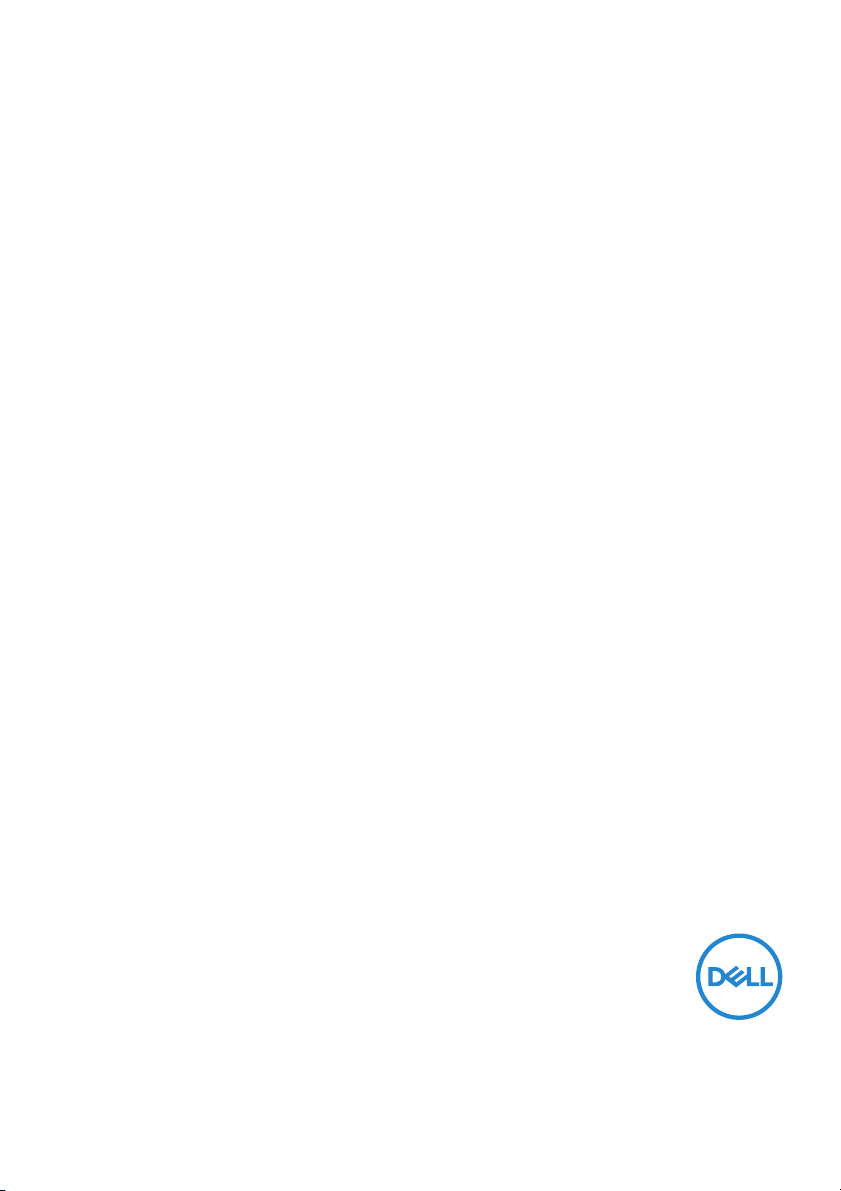
Moniteur Dell UltraSharp U3419W
Guide d’utilisation
Modèle : U3419W
Modèle réglementaire : U3419Wb
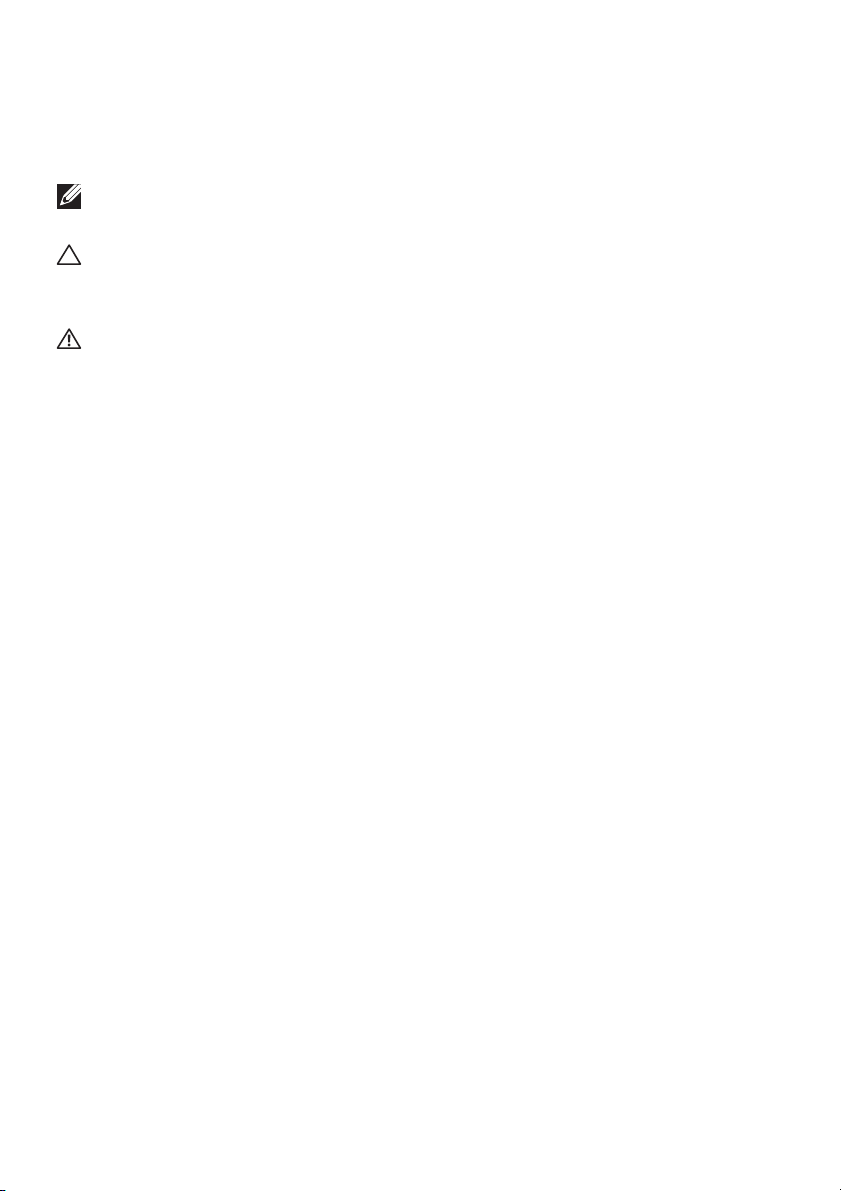
Remarques, avertissements et mises en garde
REMARQUE : Une REMARQUE indique des informations importantes
qui vous aideront à mieux utiliser votre ordinateur.
AVERTISSEMENT : Un AVERTISSEMENT indique un dommage
potentiel matériel ou une perte de données si les instructions ne sont
pas suivies.
MISE EN GARDE : Une MISE EN GARDE attire votre attention sur un
risque potentiel vis-à-vis de vos biens, sur des dommages corporels
voire sur un danger de mort.
Copyright © 2018-2020 Dell Inc. Tous droits réservés. Ce produit est protégé par les lois
internationales et des États-Unis sur le droit d'auteur et la propriété intellectuelle. Dell™ et le logo Dell
sont des marques commerciales de Dell Inc. aux États-Unis et/ou dans d’autres juridictions. Toutes les
autres noms et marques mentionnés ici peuvent être des marques commerciales de leurs sociétés
respectives.
2020 - 06
Rev. A04
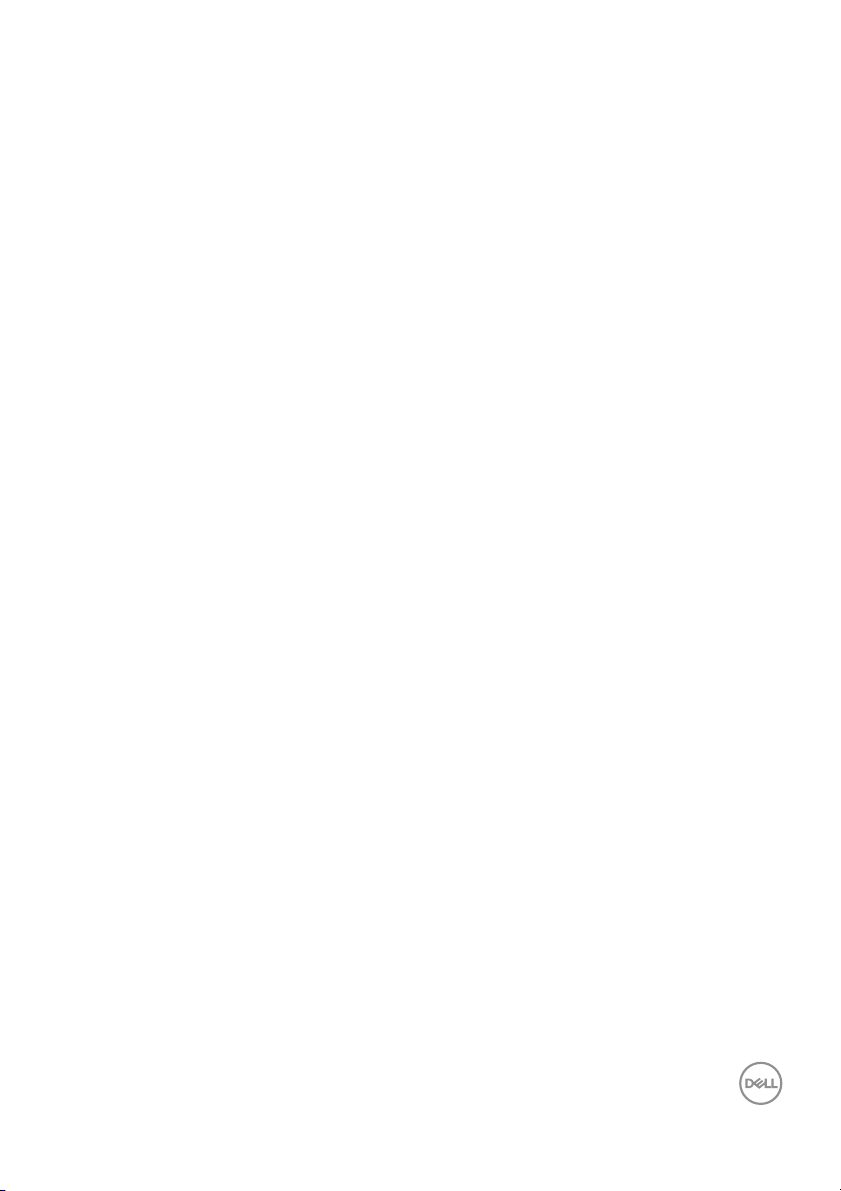
Table des matières
À propos de votre moniteur. . . . . . . . . . . . . . . . . . . . 6
Contenu de l’emballage . . . . . . . . . . . . . . . . . . . . . . . . . . . 6
Caractéristiques du produit . . . . . . . . . . . . . . . . . . . . . . . . 8
Identification des pièces et contrôles . . . . . . . . . . . . . . . . 9
Vue de face . . . . . . . . . . . . . . . . . . . . . . . . . . . . . . . . . . . . . . . . . . . 9
Vue arrière . . . . . . . . . . . . . . . . . . . . . . . . . . . . . . . . . . . . . . . . . . .10
Vue latérale . . . . . . . . . . . . . . . . . . . . . . . . . . . . . . . . . . . . . . . . . . . 11
Vue de dessous . . . . . . . . . . . . . . . . . . . . . . . . . . . . . . . . . . . . . . . . 12
Spécifications du moniteur . . . . . . . . . . . . . . . . . . . . . . . 14
Spécifications de l’écran plat . . . . . . . . . . . . . . . . . . . . . . . . . . . . . 14
Spécifications de la résolution . . . . . . . . . . . . . . . . . . . . . . . . . . . .15
Modes vidéo pris en charge . . . . . . . . . . . . . . . . . . . . . . . . . . . . . . 16
Modes d’affichage préréglés . . . . . . . . . . . . . . . . . . . . . . . . . . . . .16
Spécifications électriques . . . . . . . . . . . . . . . . . . . . . . . . . . . . . . . 17
Spécifications du haut parleur . . . . . . . . . . . . . . . . . . . . . . . . . . . . 17
Caractéristiques physiques. . . . . . . . . . . . . . . . . . . . . . . . . . . . . . . 18
Caractéristiques environnementales . . . . . . . . . . . . . . . . . . . . . . .19
Modes de gestion d’énergie . . . . . . . . . . . . . . . . . . . . . . . . . . . . . . 19
Assignations des broches . . . . . . . . . . . . . . . . . . . . . . . . . . . . . . . . 21
Capacité Plug and Play . . . . . . . . . . . . . . . . . . . . . . . . . . 23
Interface Universal Serial Bus (USB) . . . . . . . . . . . . . . . . 23
Connecteur USB en amont . . . . . . . . . . . . . . . . . . . . . . . . . . . . . . 24
Connecteur USB en aval . . . . . . . . . . . . . . . . . . . . . . . . . . . . . . . . 24
Connecteur USB Type-C. . . . . . . . . . . . . . . . . . . . . . . . . . . . . . . . 25
Ports USB . . . . . . . . . . . . . . . . . . . . . . . . . . . . . . . . . . . . . . . . . . . 25
Politique de qualité relative aux pixels des moniteurs
LCD. . . . . . . . . . . . . . . . . . . . . . . . . . . . . . . . . . . . . . . . . . 26
│ 3
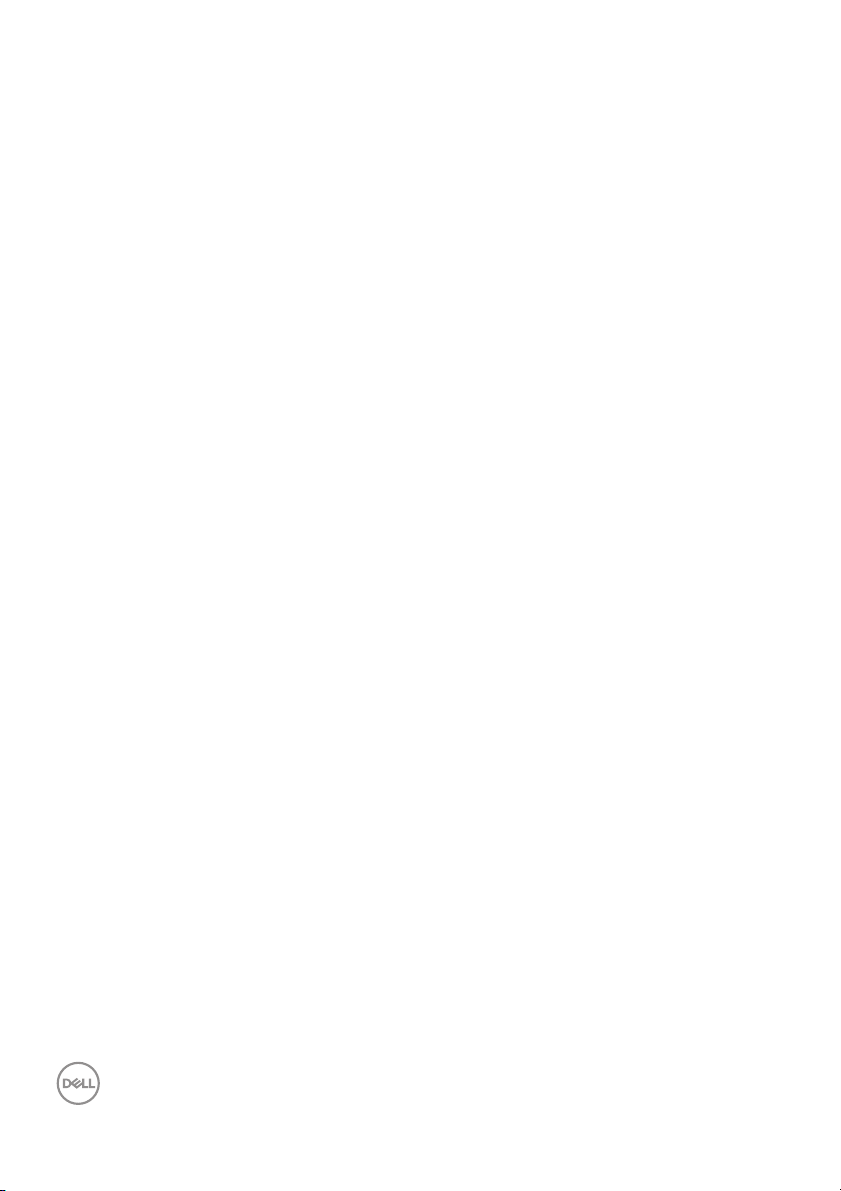
Lignes directrices relatives à la maintenance. . . . . . . . . . 26
Nettoyer votre moniteur . . . . . . . . . . . . . . . . . . . . . . . . . . . . . . . . 26
Installer votre moniteur . . . . . . . . . . . . . . . . . . . . . .27
Connecter le pied . . . . . . . . . . . . . . . . . . . . . . . . . . . . . . . 27
Connexion de votre moniteur . . . . . . . . . . . . . . . . . . . . . . 30
Connexion du câble HDMI . . . . . . . . . . . . . . . . . . . . . . . . . . . . . . . 30
Connexion du câble DisplayPort (DP vers DP) . . . . . . . . . . . . . . . 31
Connecter le câble USB Type-C. . . . . . . . . . . . . . . . . . . . . . . . . . . 32
Connexion du câble USB 3.0 . . . . . . . . . . . . . . . . . . . . . . . . . . . . . 33
Organiser vos câbles . . . . . . . . . . . . . . . . . . . . . . . . . . . . 34
Enlever la base du moniteur . . . . . . . . . . . . . . . . . . . . . . . 35
Montage mural (option) . . . . . . . . . . . . . . . . . . . . . . . . . . 35
Utilisation du moniteur. . . . . . . . . . . . . . . . . . . . . . .37
Allumer le moniteur . . . . . . . . . . . . . . . . . . . . . . . . . . . . . 37
Utiliser le Panneau Frontal. . . . . . . . . . . . . . . . . . . . . . . . 37
Boutons sur le panneau frontal . . . . . . . . . . . . . . . . . . . . . . . . . . . 38
Utilisation du menu affiché à l’écran (OSD). . . . . . . . . . . 39
Accès au système des menus . . . . . . . . . . . . . . . . . . . . . . . . . . . . 39
Messages d’avertissement OSD . . . . . . . . . . . . . . . . . . . . . . . . . . 55
Réglage de la résolution maximale. . . . . . . . . . . . . . . . . . 58
Configurer le commutateur KVM . . . . . . . . . . . . . . . . . . . 59
Configurer l'Auto KVM . . . . . . . . . . . . . . . . . . . . . . . . . . . 62
A l’aide de l’inclinaison, du pivotement et du
déploiement vertical . . . . . . . . . . . . . . . . . . . . . . . . . . . . 64
Inclinaison, pivotement . . . . . . . . . . . . . . . . . . . . . . . . . . . . . . . . . 64
Extension verticale . . . . . . . . . . . . . . . . . . . . . . . . . . . . . . . . . . . . 64
Dépannage . . . . . . . . . . . . . . . . . . . . . . . . . . . . . . . 65
Test-Auto . . . . . . . . . . . . . . . . . . . . . . . . . . . . . . . . . . . . . 65
Diagnostiques intégrés. . . . . . . . . . . . . . . . . . . . . . . . . . . 66
4 │
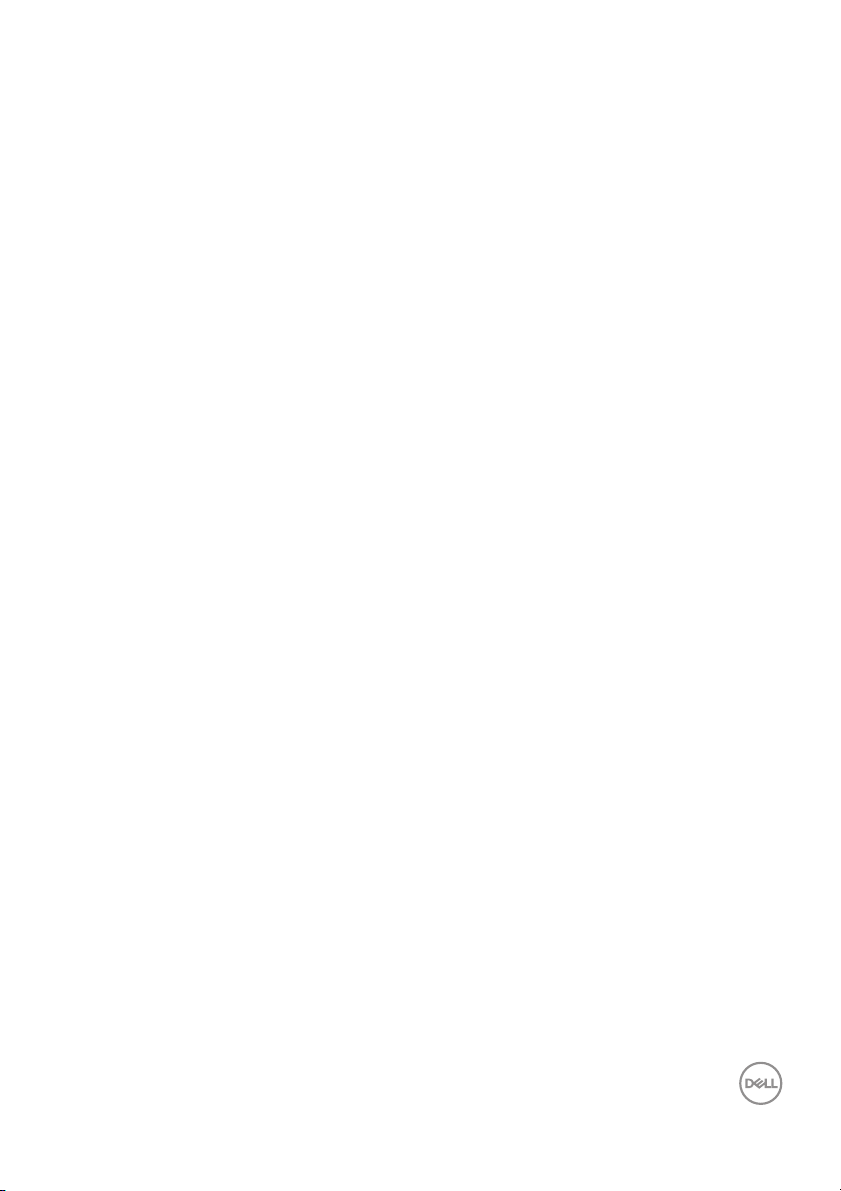
Charge USB Type-C toujours activée. . . . . . . . . . . . . . . . 67
Problèmes généraux. . . . . . . . . . . . . . . . . . . . . . . . . . . . . 67
Problèmes spécifiques au produit . . . . . . . . . . . . . . . . . . .71
Problèmes spécifiques à l’interface Universal Serial
Bus (USB) . . . . . . . . . . . . . . . . . . . . . . . . . . . . . . . . . . . . 72
Problèmes spécifiques aux haut-parleurs . . . . . . . . . . . . 74
Appendice . . . . . . . . . . . . . . . . . . . . . . . . . . . . . . . . 75
Déclaration de la FCC (États-Unis seulement) et
autres informations règlementaires . . . . . . . . . . . . . . . . . 75
Contacter Dell . . . . . . . . . . . . . . . . . . . . . . . . . . . . . . . . . 75
│ 5
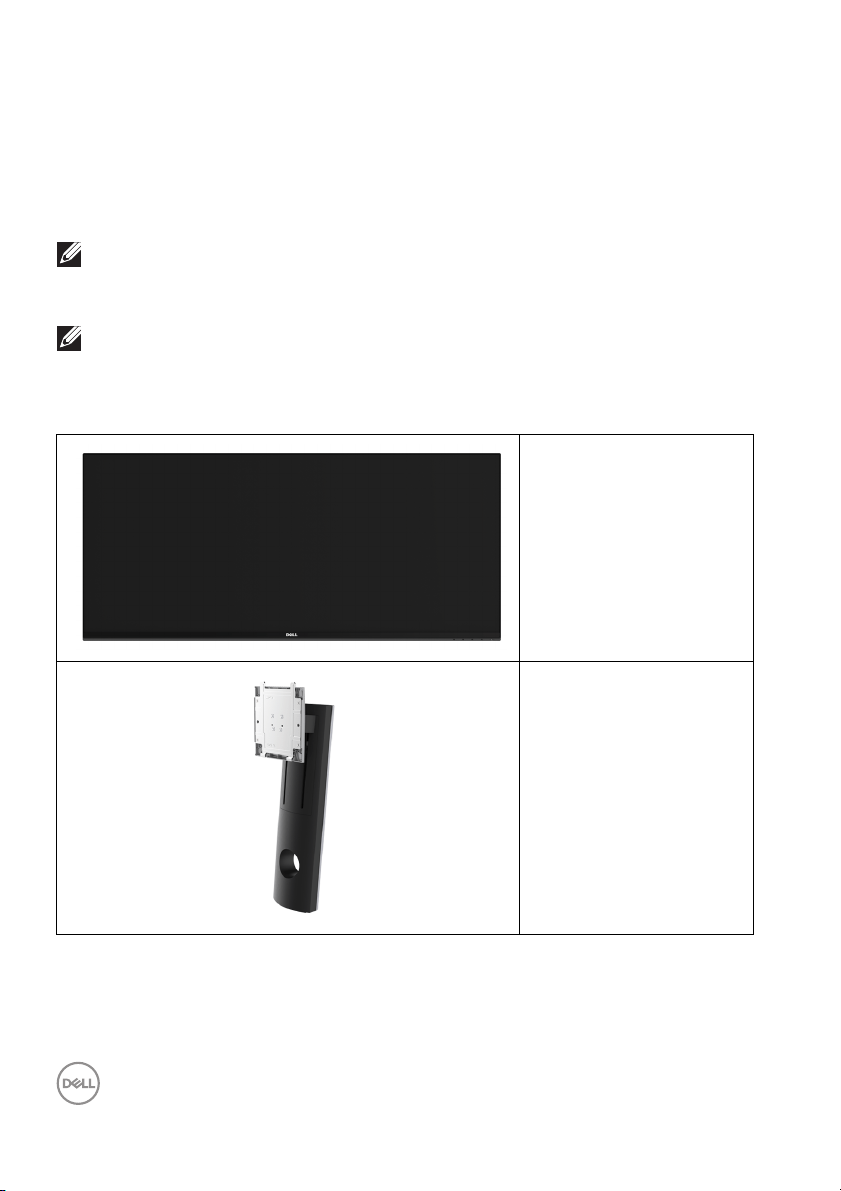
À propos de votre moniteur
Contenu de l’emballage
Votre moniteur est livré avec les éléments indiqués ci-dessous. Assurez-vous que
tous les éléments sont présents et Contacter Dell si quoi que ce soit manque.
REMARQUE : Certains éléments sont en option et peuvent ne pas être
expédiés avec votre moniteur. Certaines fonctionnalités ou accessoires
peuvent ne pas être disponibles dans certains pays.
REMARQUE : Pour installer avec tout autre pied, veuillez consulter le
guide d’installation du pied correspondant pour obtenir des instructions
d’installation.
Moniteur
Colonne du pied
6 │ À propos de votre moniteur
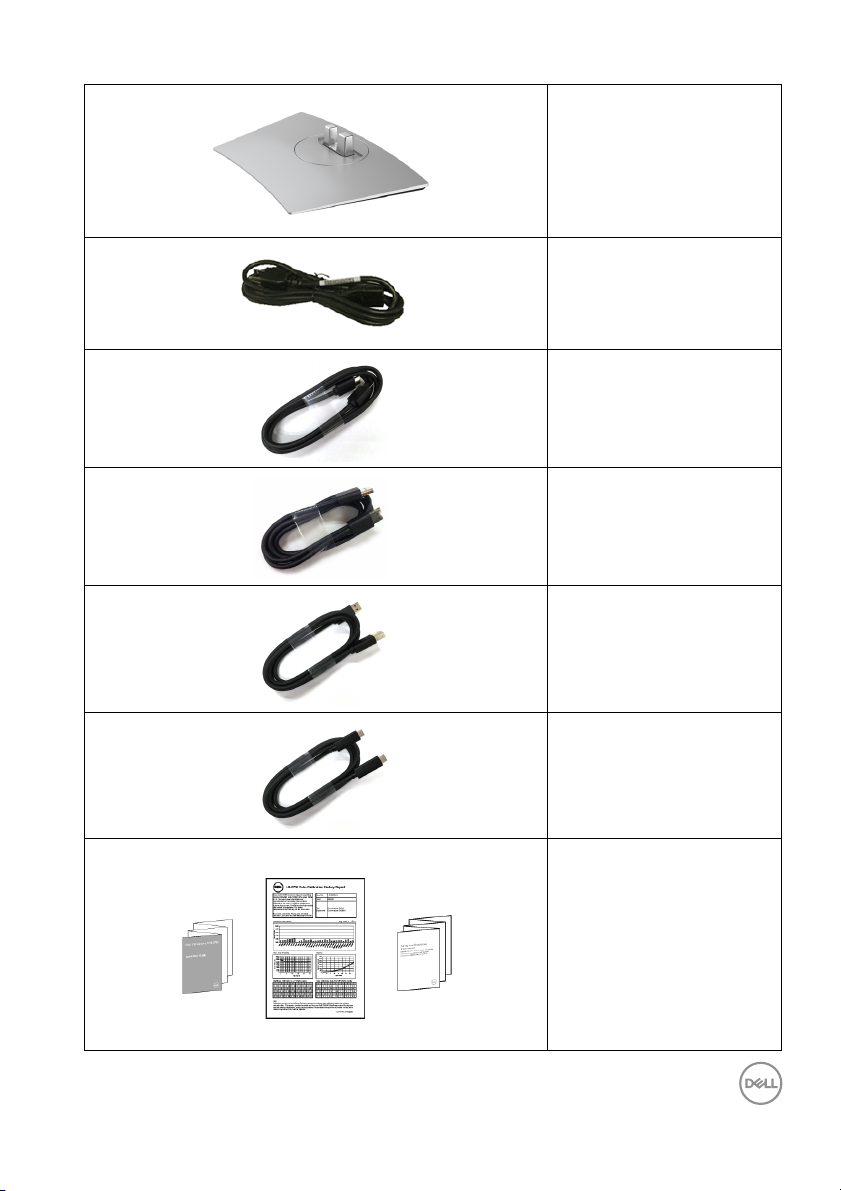
Base du pied
Câble d’alimentation
(Différent selon les pays)
Câble HDMI
Câble DP (DP vers DP)
Câble USB 3.0 en amont
(active les ports USB du
moniteur)
Câble USB Type-C
• Guide d’installation
rapide
• Rapport d’étalonnage
d’usine
• Informations relatives à
la sécurité, à
l’environnement et à la
réglementation
À propos de votre moniteur │ 7
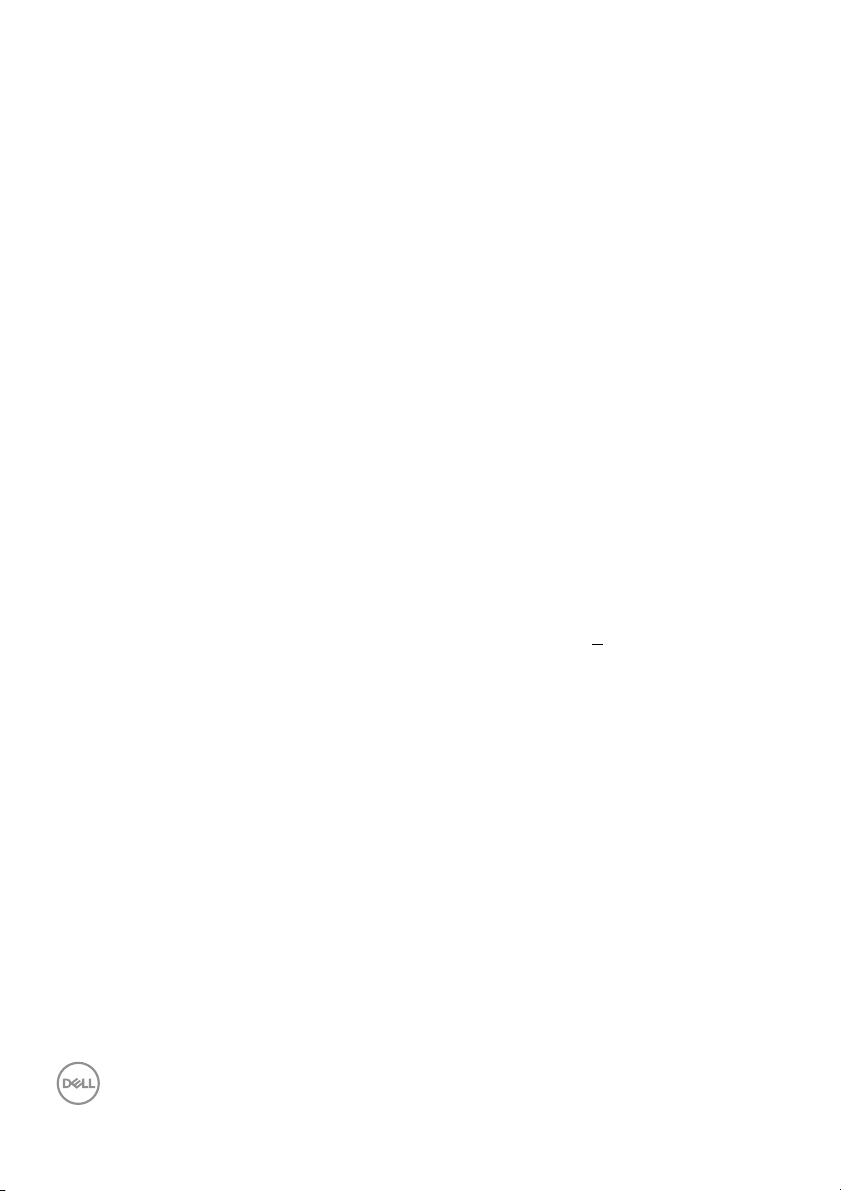
Caractéristiques du produit
L’écran panneau plat Dell U3419W a une matrice active, un transistor en couche
mince (TFT), un affichage à cristaux liquides (ACL) et rétroéclairage à DÉL. Les
principales caractéristiques du moniteur sont les suivantes :
• Affichage sur une zone visible de 86,7 cm (34 pouces) (mesurée en diagonale).
Résolution de 3440 x 1440, plus une prise en charge plein écran pour les
résolutions plus faibles.
• Angle de vision large pour permettre une visibilité depuis une position assise ou
debout.
• Capacités de réglage de l’inclinaison, du pivotement et de l’extension verticale.
• Le cadre ultra-mince minimise l’espace dû aux cadres lors de l’utilisation
d’écrans multiples, ce qui facilite la mise en place d’une expérience visuelle
élégante.
• Une gamme de solutions de montage avec des orifices de fixation à
écartement de 100 mm VESA™ (Video Electronics Standards Association) et
pied amovible.
• Capacité Plug and play si votre système la prend en charge.
• Le commutateur KVM intégré vous permet de contrôler jusqu’à 2 ordinateurs
depuis un seul jeu de clavier et de souris connectés au moniteur.
• Prend en charge l'Auto KVM pour la configuration des entrées multiples.
• Gamme de couleurs de 99% sRVB avec un delta E moyen <
• Réglages de l’affichage de l’écran (OSD) pour une facilité de configuration et
l’optimisation de l’écran.
• Prend en charge les sources HDMI, USB Type-C, DisplayPort.
• Un USB Type-C pour alimenter un notebook compatible tout en recevant un
signal vidéo et de données.
• Verrouillage des boutons du menu et d’alimentation.
• Orifice de verrouillage de sécurité.
• Verrou du pied.
• Capacité de basculer des proportions d'images large en standard tout en
maintenant la qualité d'image.
• Alimentation de 0,5 W en mode veille.
• La Jauge d’énergie indique le niveau d’énergie consommée par le moniteur en
temps réel.
3.
8 │ À propos de votre moniteur
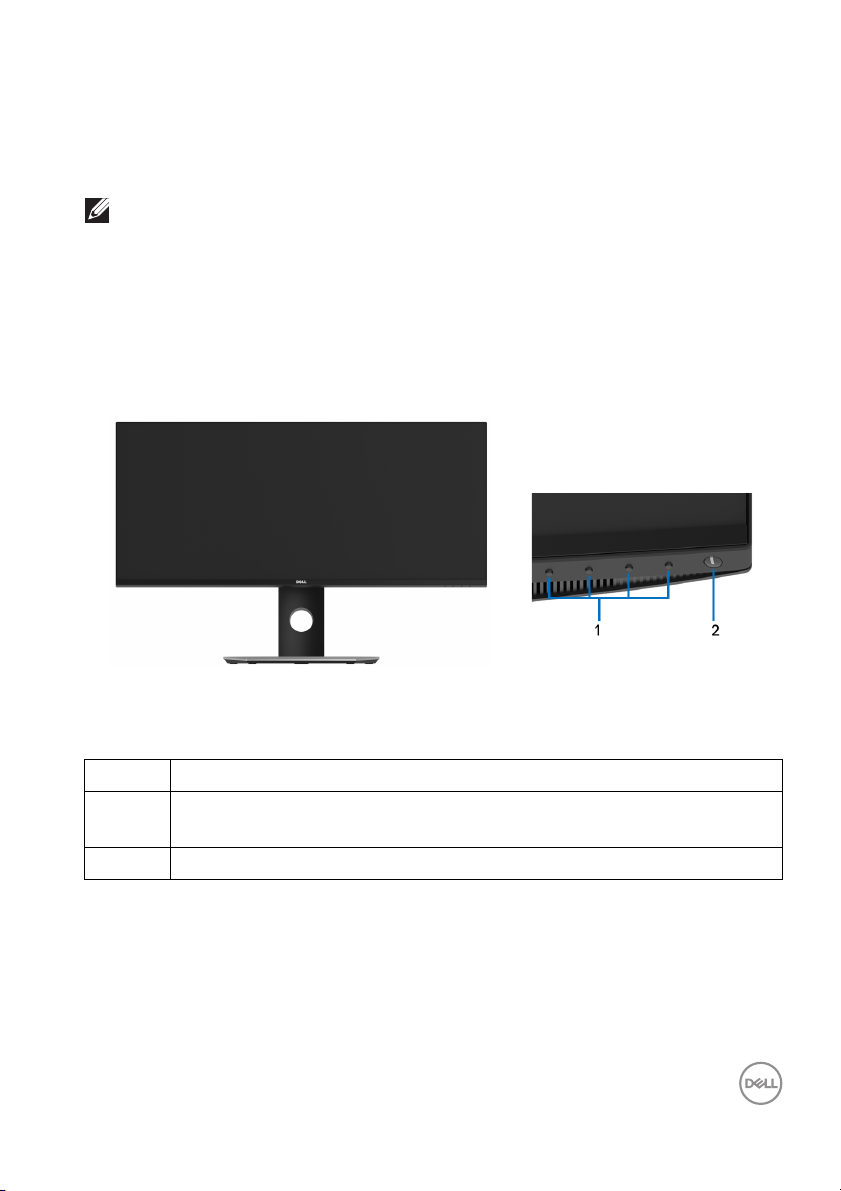
• Prend en charge le mode de sélection Incrustation d’image (PIP) et Images
côte à côte (PBP).
• Optimisez le confort des yeux avec un écran sans scintillement et la
fonctionnalité ComfortView qui réduit l’émission de lumière bleue.
REMARQUE : Les effets à long terme possibles de l'émission de lumière
bleue du moniteur peuvent causer des dommages aux yeux, y compris la
fatigue oculaire ou la fatigue oculaire numérique. La fonction
ComfortView est conçue pour réduire la quantité de lumière bleue
émise par le moniteur pour optimiser le confort de l'œil.
Identification des pièces et contrôles
Vue de face
Commandes en face avant
Libellé Description
1 Touches de fonction (pour plus d’informations, voir Utilisation du
moniteur)
2 Bouton d’alimentation (avec diode témoin)
À propos de votre moniteur │ 9
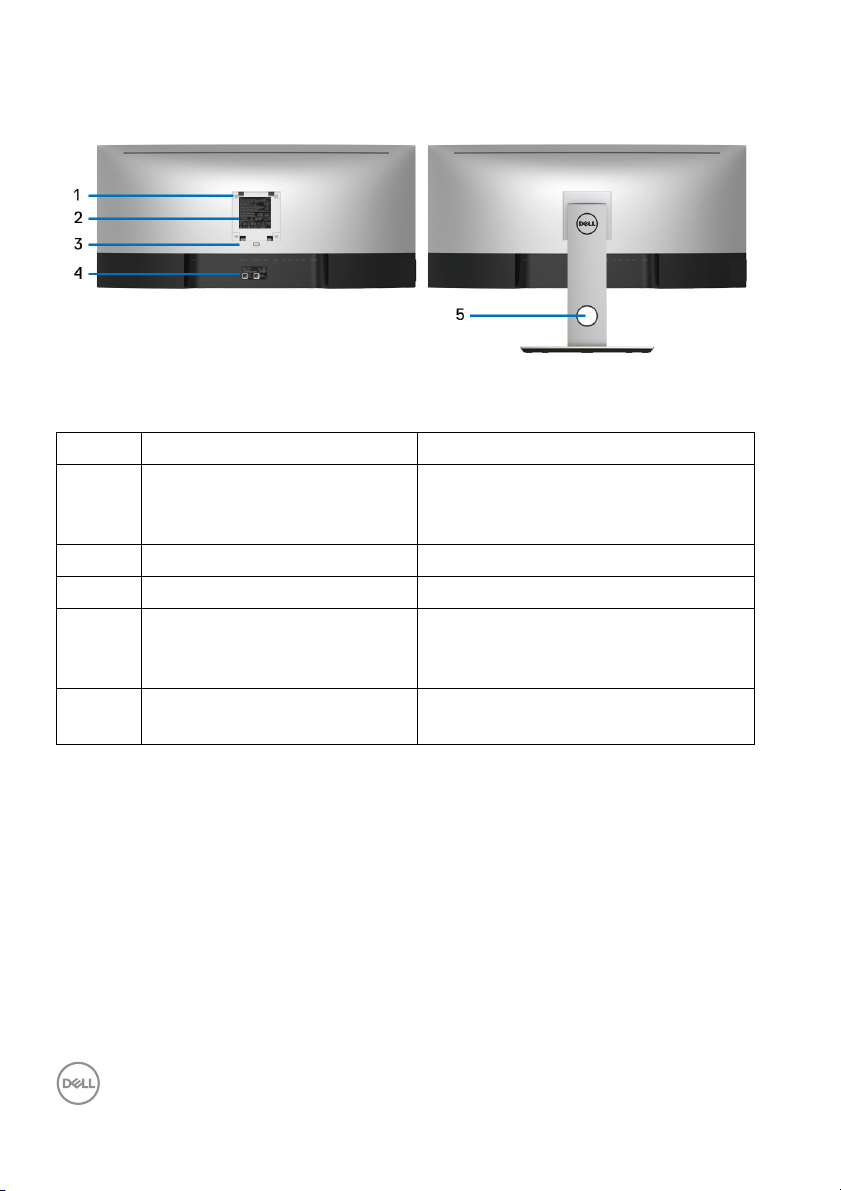
Vue arrière
Vue arrière avec pied du moniteur
Libellé Description Utilisez
1 Orifices de montage VESA
(100 mm x 100 mm - derrière le
couvercle VESA attaché)
2 Étiquette réglementaire Liste des approbations réglementaires.
3 Bouton de libération du pied Libère le pied du moniteur.
4 Étiquette à code-barres avec
numéro de série
5 Orifice de rangement des
câbles
Support mural du moniteur utilisant un
kit de montage mural compatible
VESA (100 mm x 100 mm).
Référez-vous à cette étiquette si vous
devez contacter Dell pour un support
technique.
Permet de ranger les câbles en les
plaçant dans l’orifice.
10 │ À propos de votre moniteur
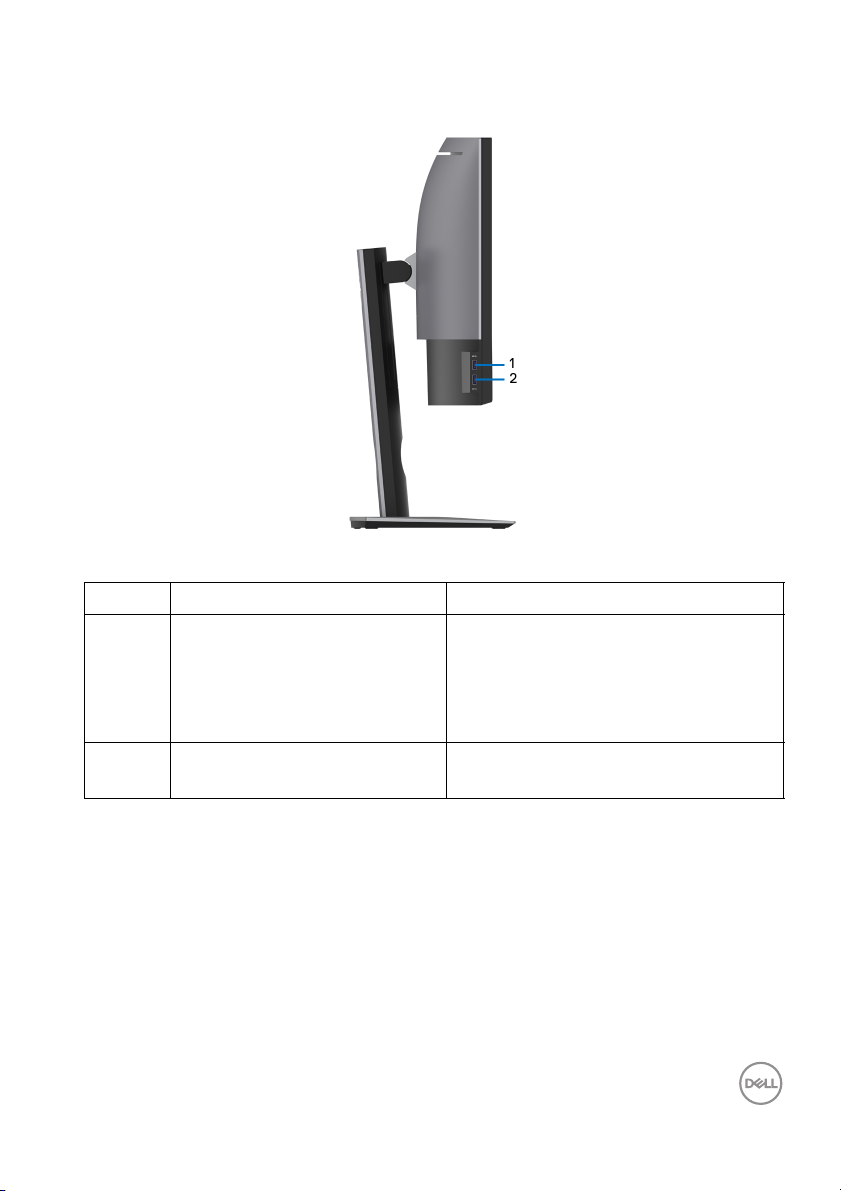
Vue latérale
Libellé Description Utilisez
1 Ports USB en aval Connectez vos périphériques USB.
Vous pouvez utiliser ce connecteur
uniquement après avoir branché le
câble USB cable sur l'ordinateur et le
connecteur USB mont au moniteur.*
2 Port USB en aval avec charge
d'alimentation
Connectez pour charger votre
appareil.
* Pour éviter toute interférence de signal, lorsqu’un périphérique USB sans fil a été
connecté à un port USB en aval, il est déconseillé de connecter d’autres
périphériques USB au(x) port(s) adjacent(s).
À propos de votre moniteur │ 11
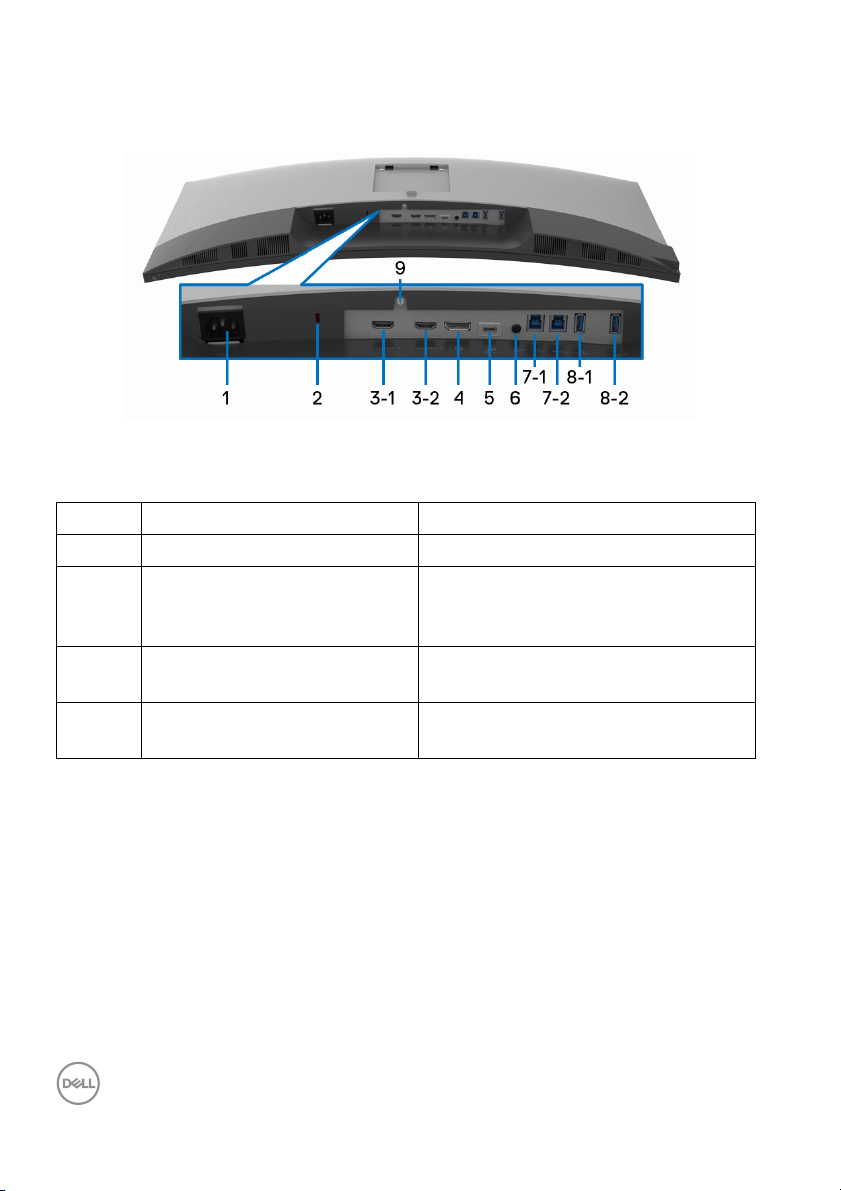
Vue de dessous
Vue de dessous sans le pied du moniteur
Libellé Description Utilisez
1 Connecteur d'alimentation CA Connectez le câble d’alimentation.
2 Orifice de verrouillage de
sécurité
3
Connecteur de port HDMI Connectez votre ordinateur avec un
(1, 2)
4 Connecteur d’entrée
DisplayPort
Sécurise moniteur avec un cadenas
de sécurité (cadenas de sécurité non
inclus).
câble HDMI.
Connectez votre ordinateur avec un
câble DP.
12 │ À propos de votre moniteur
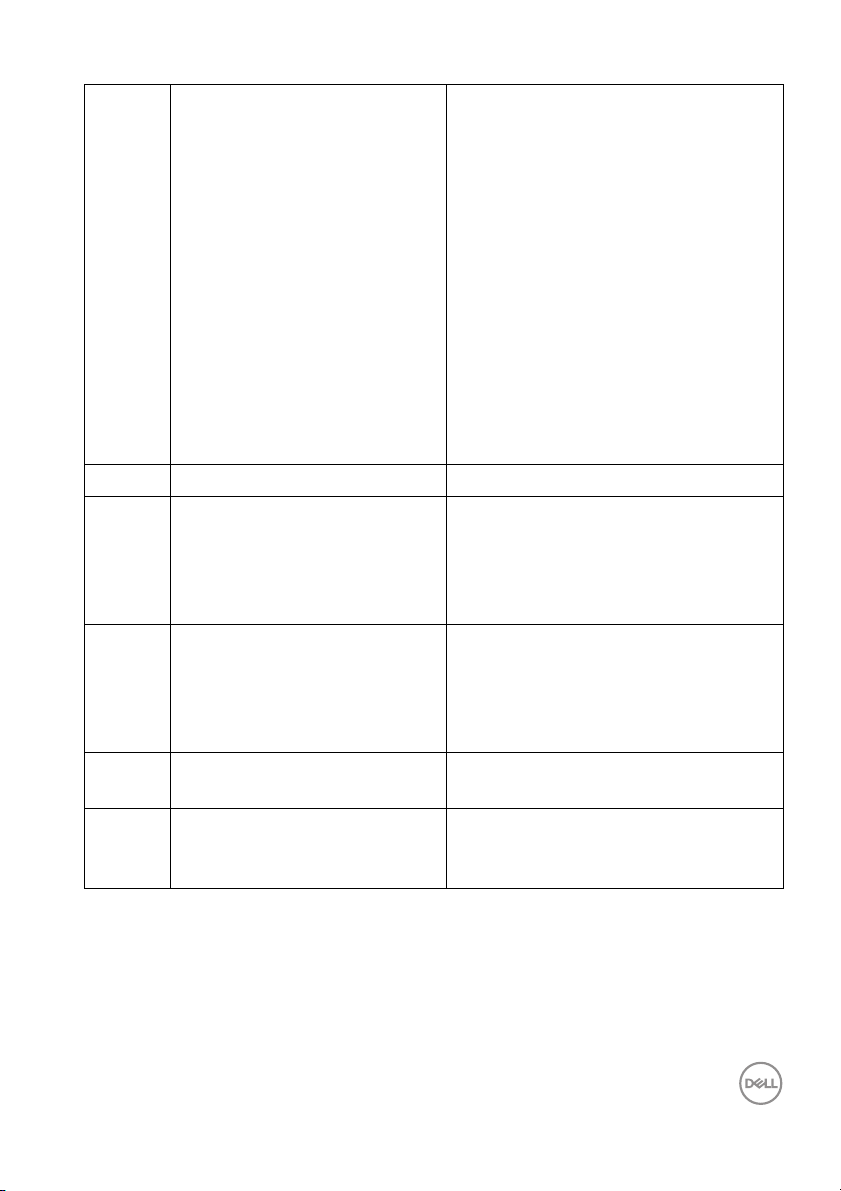
5 Port USB Type-C Connectez le câble USB Type-C fourni
avec votre moniteur à l'ordinateur ou à
l'appareil mobile. Ce port prend en
charge la transmission d'alimentation
USB, les données et le signal vidéo
DisplayPort.
Le port USB 3.1 Type-C offre le taux
de transfert le plus rapide et le mode
alternatif avec DP 1.2 prend en charge
une résolution maximale de 3440 x
1440 à 60 Hz, PD 20 V/4,5 A, 15 V/
3 A, 9 V/3 A et 5 V/3 A.
REMARQUE : USB Type-C n'est pas
pris en charge sur les versions de
Windows antérieures à Windows 10.
6 Sortie de ligne audio Connectez vos haut-parleurs.*
7
Port USB en amont Reliez le câble USB livré avec votre
(1, 2)
8-1 Ports USB en aval Connectez vos périphériques USB.
8-2 Port USB en aval avec charge
d'alimentation
9 Fonction de verrouillage du
pied
moniteur entre le moniteur et
l’ordinateur. Une fois ce câble
connecté, vous pouvez utiliser les
connecteurs USB sur le moniteur.
Vous pouvez utiliser ce connecteur
uniquement après avoir branché le
câble USB cable sur l'ordinateur et le
connecteur USB mont au moniteur.**
Connectez pour charger votre
appareil.
Verrouillez le pied au moniteur en
utilisant une vis M3 x 6 mm (vis non
fournies).
* L’utilisation d’un casque usage n’est pas prise en charge pour le connecteur de
ligne de sortie audio.
** Pour éviter toute interférence de signal, lorsqu’un périphérique USB sans fil a été
connecté à un port USB en aval, il est déconseillé de connecter d’autres
périphériques USB au(x) port(s) adjacent(s).
À propos de votre moniteur │ 13
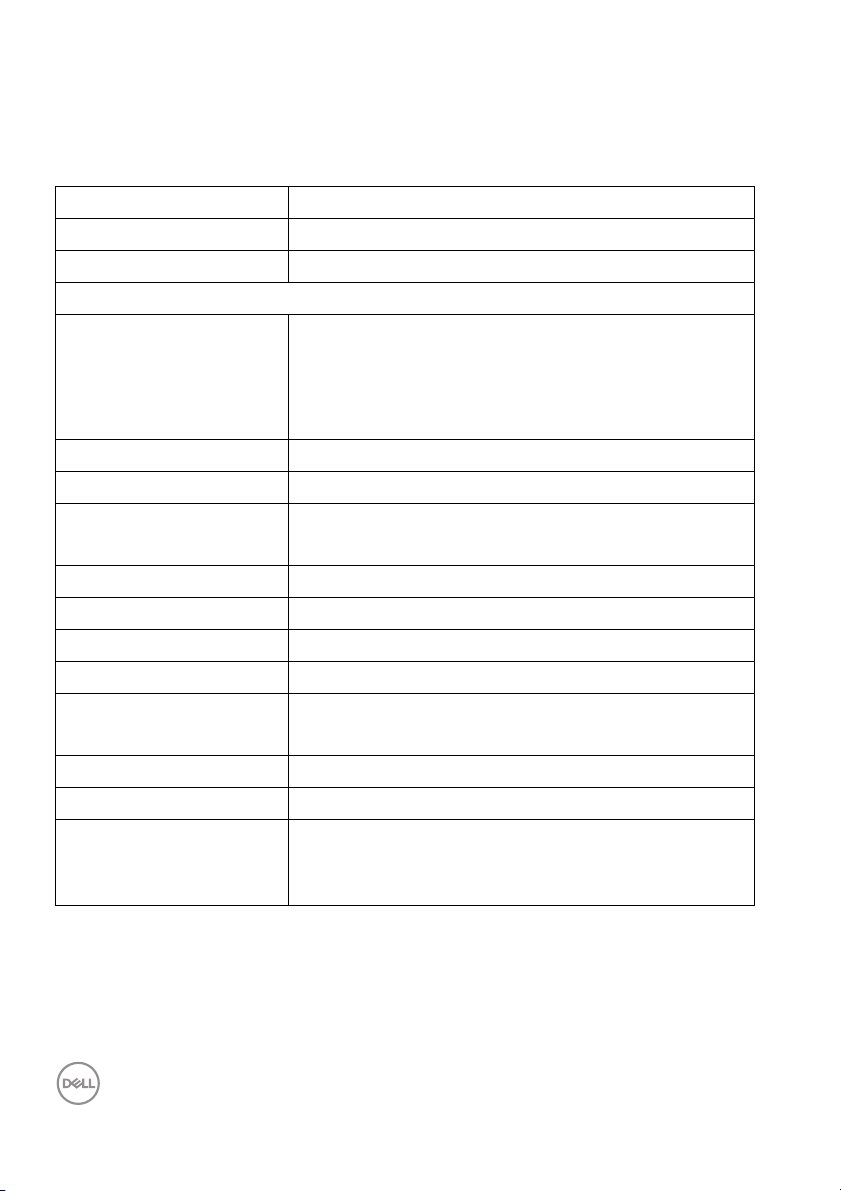
Spécifications du moniteur
Spécifications de l’écran plat
Modèle U3419W
Type d’écran Matrice active - LCD TFT
Technologie du panneau Type commutation en plan
Image visible
Diagonale
Horizontal, zone active
Vertical, zone active
Zone
Finesse pixel 0,233 mm x 0,233 mm
Pixel par pouce 109
Angle de vision 178° (vertical) standard
Sortie luminance 300 cd/m² (standard)
Rapport de contraste 1000 pour 1 (standard)
Revêtement de surface Type antireflet avec revêtement dur 3H
Rétroéclairage Système DÉL à émission latérale
Temps de réponse 8 ms pour le mode NORMAL
Nombre de couleurs 1,074 milliard de couleurs
Gamme de couleur* sRVB 99%, CIE1976 (90%) et CIE 1931 (75%)
Périphériques intégrés • Hub USB 3.0 super vitesse (avec 2 port USB 3.0 en
867,2 mm (34,14 pouces)
799,80 mm (31,49 pouces)
334,80 mm (13,18 pouces)
267773,04 mm
2
(415,01 pouces2)
178° (horizontal) standard
5 ms pour le mode RAPIDE
amont)
•4 x ports USB 3.0 en aval
14 │ À propos de votre moniteur
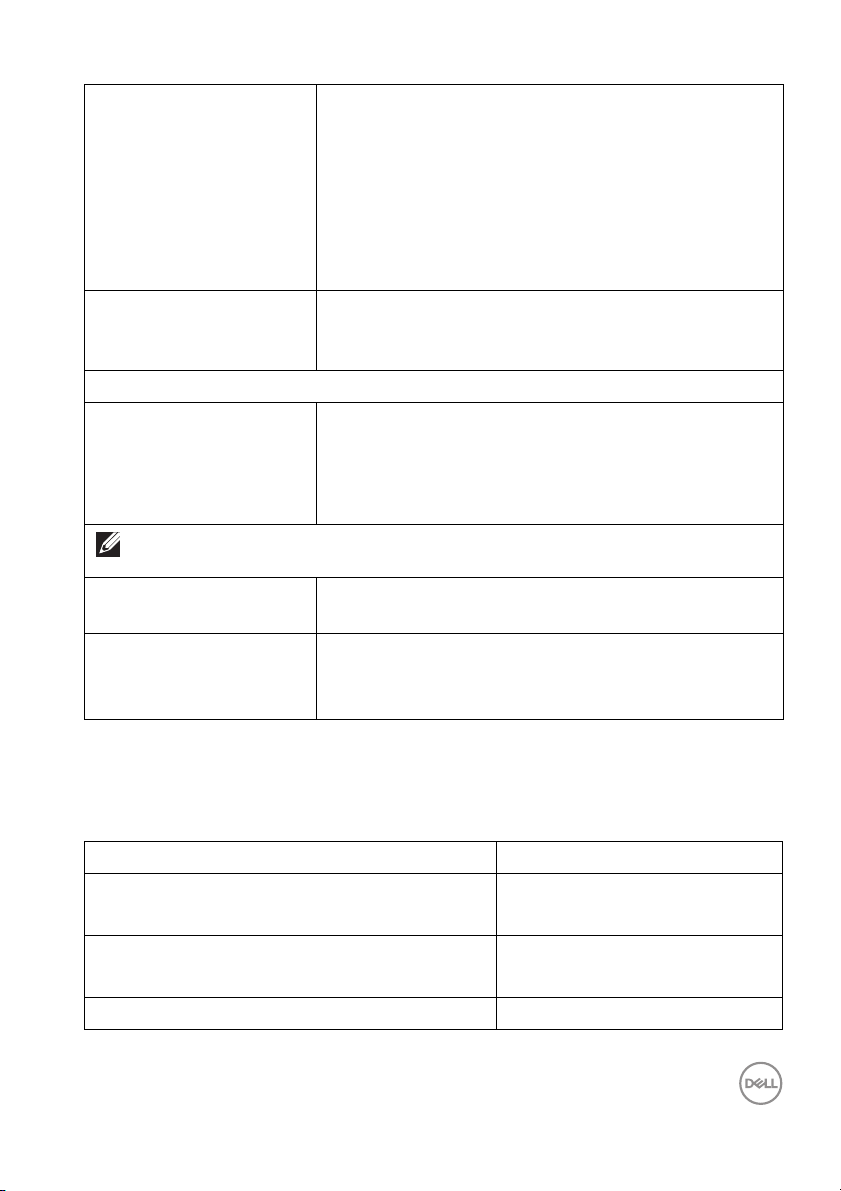
Connectivité • 2 x HDMI 2.0 (HDCP 2.2)
• 1 x DP 1.2 (HDCP 2.2)
•2 x ports USB 3.0 en amont
•2 x ports USB 3.0 en aval (côté)
•2 x ports USB 3.0 en aval (bas)
• 1 x USB Type-C (mode alternatif DisplayPort DP1.2,
transmission d'alimentation et USB 2.0)
Largeur de la bordure
(bord du moniteur à zone
10,55 mm (Haut)
10,05 mm (Gauche/Droite)
active)
Variabilité
Pied ajustable en hauteur
Inclinaison
Pivotement
Pivot
REMARQUE : Ne montez pas et n’utilisez pas ce moniteur en orientation portrait
(verticale) ou en montage paysage inversé (180°) car cela pourrait l’endommager.
Compatibilité de Dell
0 à 115 mm
-5° à 21°
-30° à 30°
N/A
Oui
Display Manager (DDM)
Sécurité • Orifice de verrouillage de sécurité (câble de
sécurité vendu séparément)
• Fente de verrouillage antivol du pied (au panneau)
* Sur panneau natif uniquement, en Mode perso prédéfini.
Spécifications de la résolution
Modèle U3419W
Plage de balayage horizontal
30 kHz à 134 kHz (automatique)
(Mode alternatif HDMI et DP et USB Type-C)
Plage de balayage vertical
48 Hz à 76 Hz (automatique)
(Mode alternatif HDMI et DP et USB Type-C)
Résolution maximale préréglée 3440 x 1440 à 60 Hz
À propos de votre moniteur │ 15
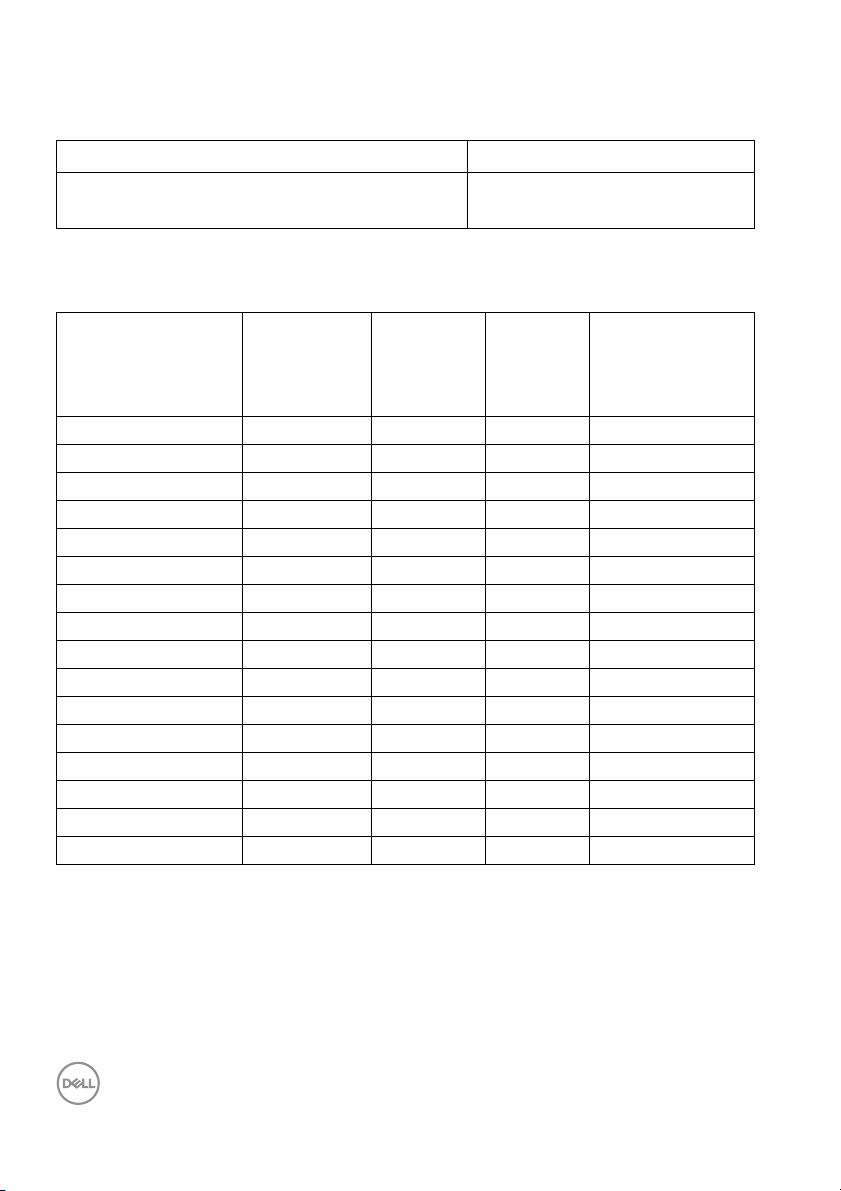
Modes vidéo pris en charge
Modèle U3419W
Capacités d'affichage vidéo (Mode alternatif
HDMI et DP et USB Type-C)
480p, 480i, 576p, 720p, 1080p,
576i, 1080i
Modes d’affichage préréglés
Mode d’affichage Fréquence
horizontale
(kHz)
VESA, 640 x 400 31,47 70,09 25,18 -/+
VESA, 640 x 480 31,47 59,94 25,17 -/-
VESA, 640 x 480 37,50 75,00 31,5 -/-
VESA, 720 x 400 31,47 70,08 28,32 -/+
VESA, 800 x 600 37,88 60,32 40 +/+
VESA, 800 x 600 46,88 75,00 49,5 +/+
VESA, 1024 x 768 48,36 60,00 65 -/-
VESA, 1024 x 768 60,02 75,03 78,75 +/+
VESA, 1152 x 864 67,50 75,00 108 +/+
VESA, 1280 x 800-R 49,31 59,91 71 +/-
VESA, 1280 x 1024 63,98 60,02 108 +/+
VESA, 1280 x 1024 79,98 75,03 135 +/+
VESA, 1600 x 1200 75,00 60,00 162 +/+
VESA, 1920 x 1080 67,50 60,00 148,5 +/+
VESA, 2560 x 1440 88,79 59,95 241,5 +/-
VESA, 3440 x 1440* 88,82 60,00 319,75 +/-
Fréquence
verticale
(Hz)
Horloge
pixel
(MHz)
synchronisation
(horizontale/
* Nécessite une carte graphique qui prend en charge HDMI 2.0.
Polarité de
verticale)
16 │ À propos de votre moniteur

Spécifications électriques
Modèle U3419W
Signaux d’entrée vidéo HDMI 2.0*/DP 1.2, 600 mV pour chaque ligne
différentielle, impédance d’entrée de 100 ohms par
paire différentielle.
Tension d'entrée CA/
fréquence/courant
Courant d’appel • 120 V : 40 A (max) à 0°C (démarrage à froid)
* Ne prend pas en charge la spécification optionnelle HDMI 2.0, comprendre HEC
(HDMI Ethernet Channel), ARC (Audio Return Channel), standard pour le format et
les résolutions 3D, et standard pour la résolution cinéma numérique 4K.
Spécifications du haut parleur
Modèle U3419W
Haut-parleur 2 x 9,0 W
Réponse de la fréquence 100 Hz - 20 kHz
Impédance 8 ohms
100 VCA à 240 VCA/50 Hz ou 60 Hz ± 3 Hz/3 A
(standard)
• 220 V : 80 A (max) à 0°C (démarrage à froid)
À propos de votre moniteur │ 17
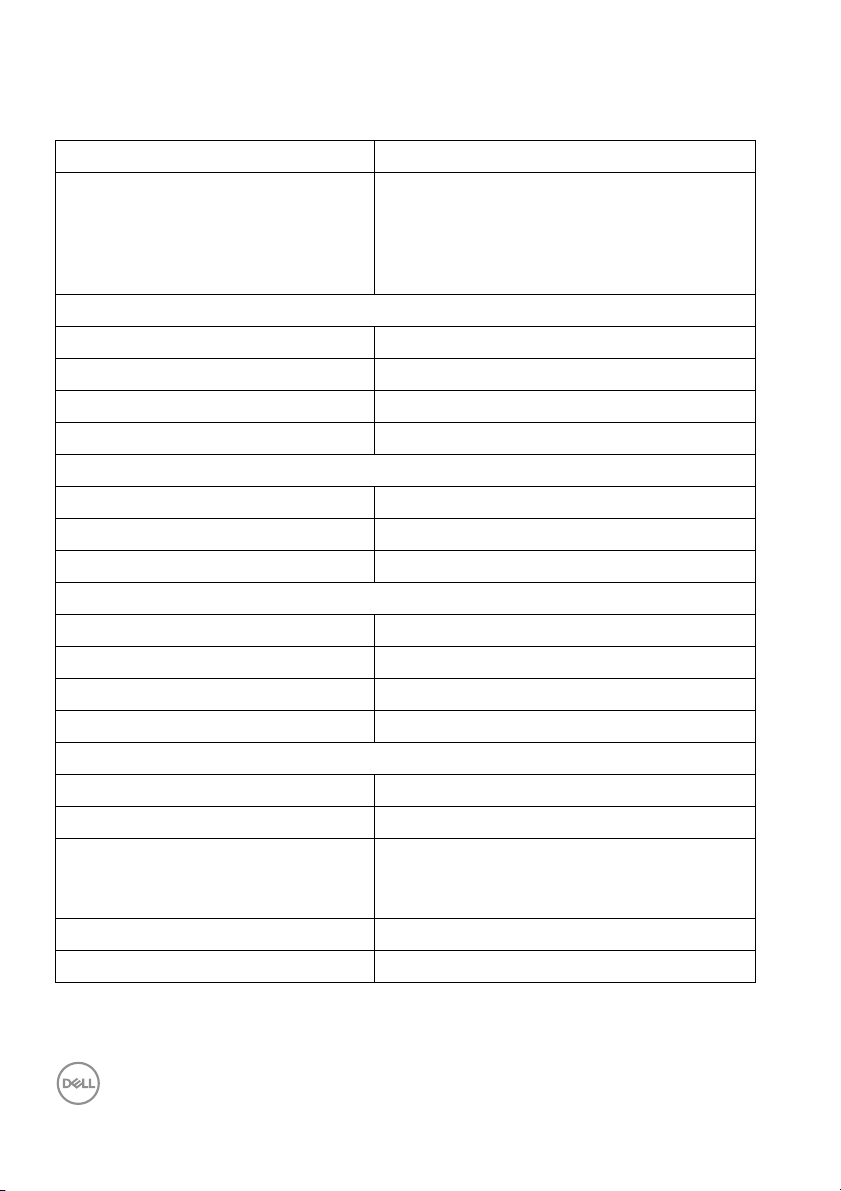
Caractéristiques physiques
Modèle U3419W
Type du câble de signal • Numérique : HDMI à 19 broches
• Numérique : DisplayPort à 20 broches
• Universal Serial Bus : USB à 4 broches
• Universal Serial Bus : Type-C, 24 broches
Dimensions (avec pied)
Hauteur (étendu) 532,0 mm (20,94 pouces)
Hauteur (compressé) 417,0 mm (16,42 pouces)
Largeur 813,6 mm (32,03 pouces)
Profondeur 226,4 mm (8,91 pouces)
Dimensions (sans pied)
Hauteur 363,7 mm (14,32 pouces)
Largeur 813,6 mm (32,03 pouces)
Profondeur 58,4 mm (2,30 pouces)
Dimensions du pied
Hauteur (étendu) 419,1 mm (16,50 pouces)
Hauteur (compressé) 382,6 mm (15,06 pouces)
Largeur 342,2 mm (13,47 pouces)
Profondeur 226,4 mm (8,91 pouces)
Poids
Poids avec l’emballage 16,0 kg (35,27 lb)
Poids avec ensemble pied et câbles 11,1 kg (24,47 lb)
Poids sans ensemble pied
(en cas de montage mural ou de
montage VESA - sans câbles)
Poids de l’ensemble pied 2,4 kg (5,29 lb)
Brillant du cadre avant 37%-57% unité de brillant
8,2 kg (18,07 l b)
18 │ À propos de votre moniteur
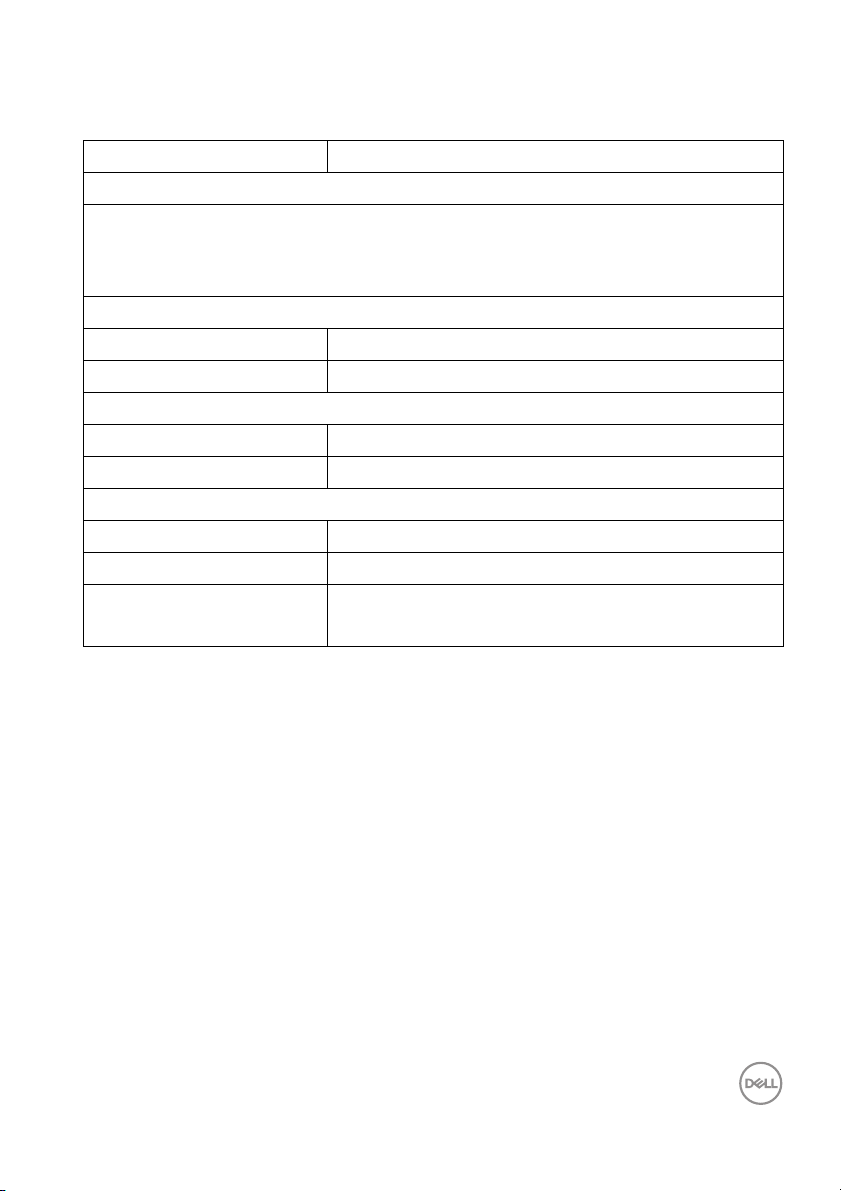
Caractéristiques environnementales
Modèle U3419W
Standards de conformité
• Sans BFR/PVC (sans halogène), câbles externes non compris
• Conforme aux exigences de courant de fuite NFPA 99
• Verre sans arsenic, et sans mercure pour le panneau seulement
Te m p éra t u r e
En fonctionnement 0°C à 40°C (32°F à 104°F)
À l’arrêt -20°C à 60°C (-4°F à 140°F)
Humidité
En fonctionnement 10% à 80% (sans condensation)
À l’arrêt 5% à 90% (sans condensation)
Altitude
En fonctionnement 5000 m (16404 pieds) (maximum)
À l’arrêt 12192 m (40000 pieds) (maximum)
Dissipation thermique • 853,00 BTU/heure (maximum)
• 184,25 BTU/heure (standard)
Modes de gestion d’énergie
Si vous avez une carte graphique compatible DPM™ VESA ou un logiciel installé sur
votre PC, le moniteur peut automatiquement réduire sa consommation électrique
lorsqu'il n'est pas utilisé. On parle alors de Mode d’économie d’énergie*. Si
l’ordinateur détecte une entrée depuis le clavier, la souris ou d’autres périphériques,
le moniteur reprend son fonctionnement automatiquement. Le tableau suivant
donne la consommation électrique et les signaux de cette fonctionnalité d’économie
d’énergie automatique.
À propos de votre moniteur │ 19
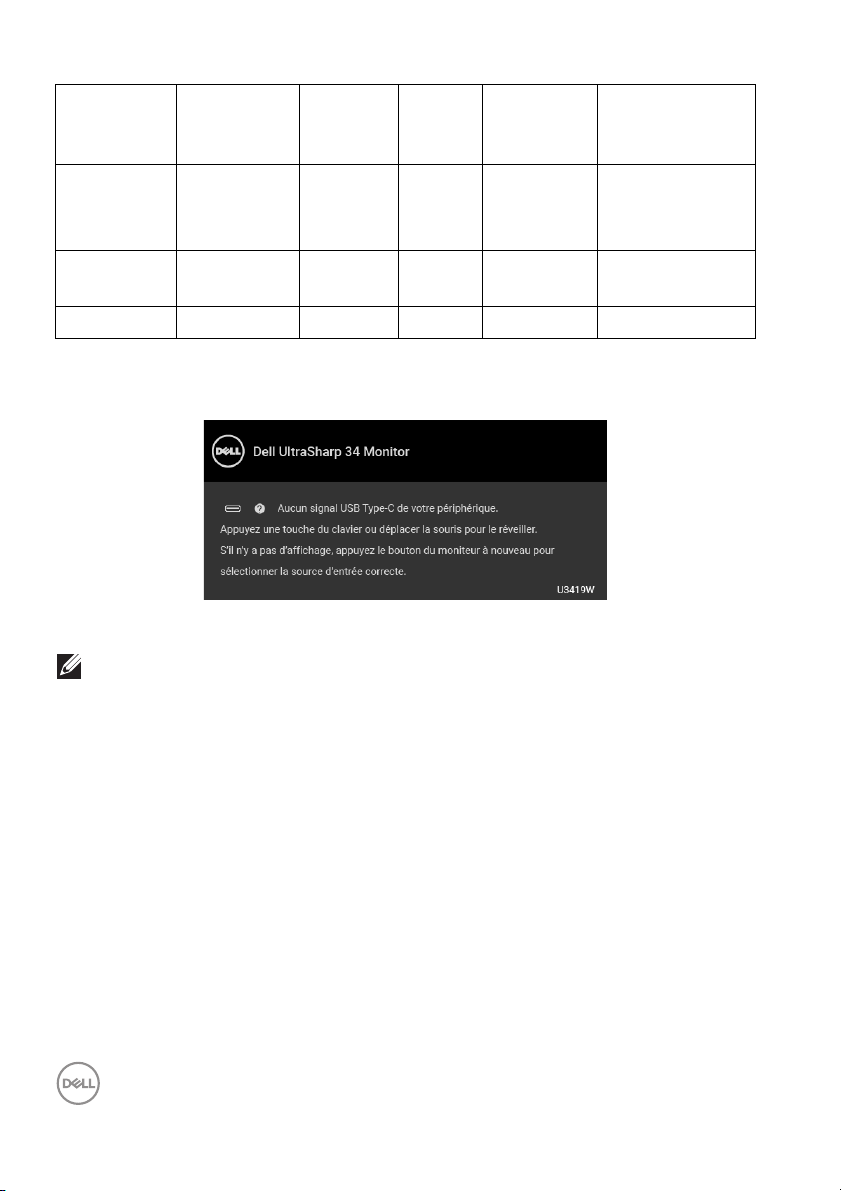
Modes
VESA
Fonctionnement normal
Mode ArrêtActif
Arrêt - - - Éteint Moins de 0,5 W
L’OSD ne fonctionnera qu’en mode normal. Lorsqu’un bouton est appuyé en mode
Arrêt-actif, le message suivant s’affiche :
Activer l’ordinateur et le moniteur pour accéder à l’OSD.
REMARQUE : Le message peut être légèrement différent en fonction
du signal d’entrée connecté.
* La consommation électrique nulle en mode ARRÊT ne peut être obtenue qu’en
déconnectant le câble principal du moniteur.
** Consommation d’électricité maximale de luminance maximale et USB actif.
Ce document est uniquement informatif et reflète la performance en laboratoire.
Votre produit peut fonctionner différemment, en fonction des logiciels, composants
et périphériques que vous avez commandés et il n’y a aucune obligation de mettre à
jour ces informations. Par conséquent, le client ne doit pas compter sur cette
information pour prendre des décisions au sujet des tolérances électriques ou
autres. Aucune garantie quant à l’exactitude ou l’exhaustivité n’est exprimée ou
impliquée.
Sync.
horizontale
Actif Actif Actif Blanc 250 W
Inactif Inactif Vide Blanc
Sync.
verticale
Vidéo Témoin
d’alimen-
tation
(clignotant)
Consommation
électrique
(maximum)**
54 W (standard)
Moins de 0,5 W
20 │ À propos de votre moniteur
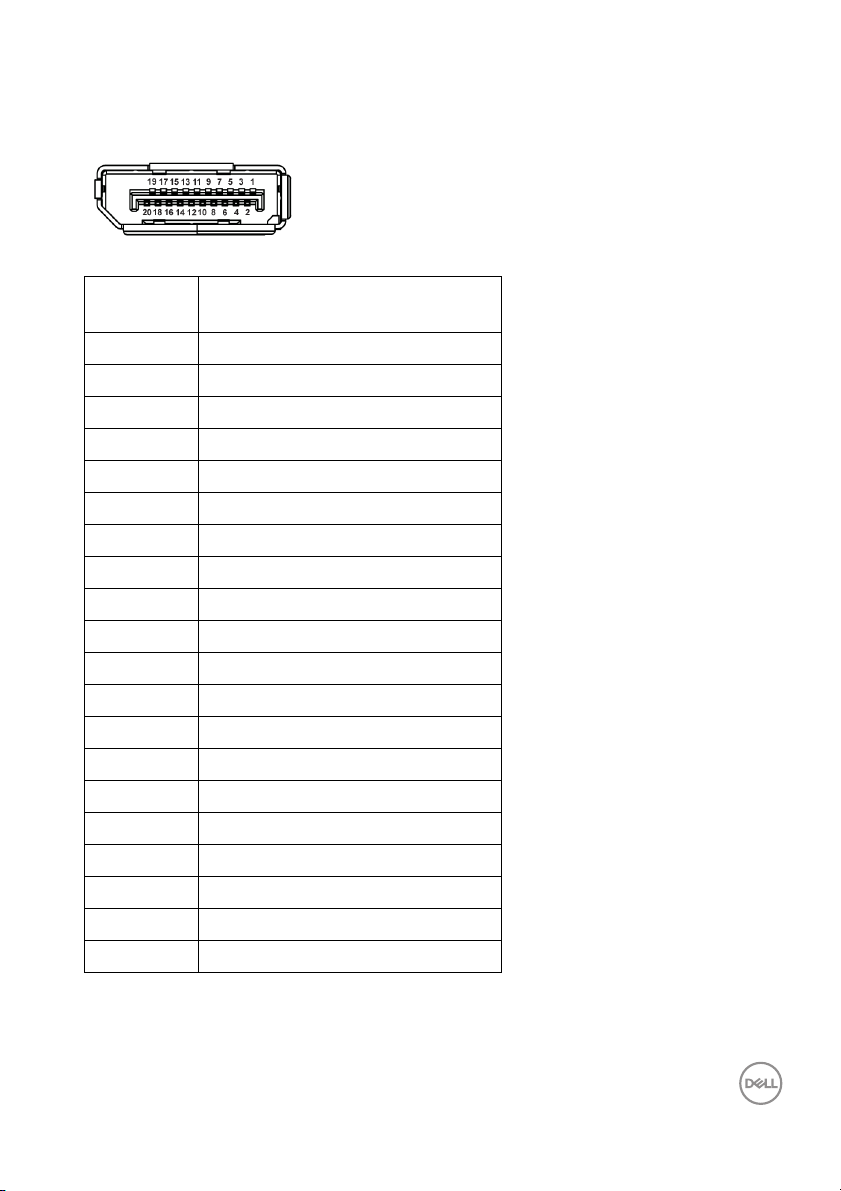
Assignations des broches
Connecteur DisplayPort
Numéro
de broche
1 ML3 (n)
2 GND
3 ML3 (p)
4 ML2 (n)
5 GND
6 ML2 (p)
7 ML1 (n)
8 GND
9 ML1 (p)
10 ML0 (n)
11 GND
12 ML0 (p)
13 GND
14 GND
15 AUX (p)
16 GND
17 AUX (n)
18 Détection connexion à chaud
19 PWR Retour
20 +3,3 V DP_PWR
Côté 20 broches du câble de
signal connecté
À propos de votre moniteur │ 21
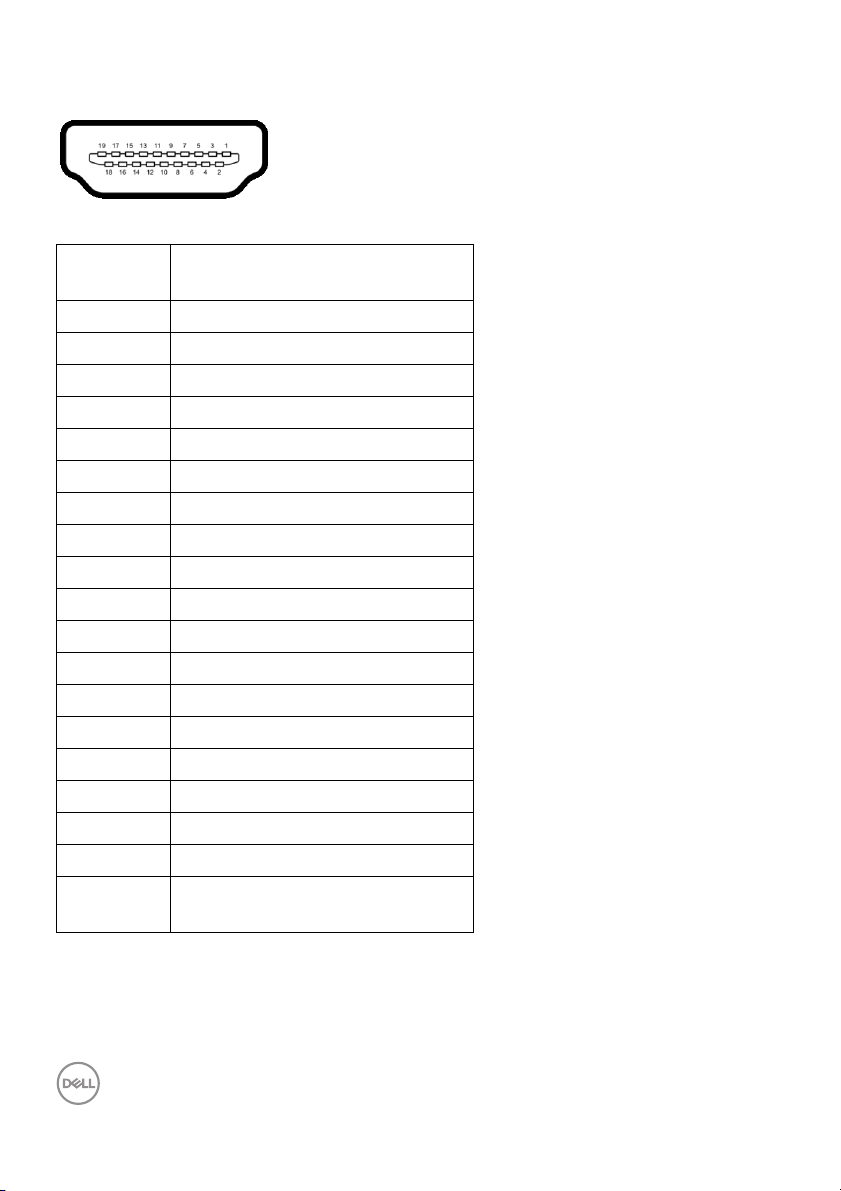
Connecteur HDMI
Numéro
de broche
1 TMDS DONNÉES 2+
2 TMDS DONNÉES 2 BLINDAGE
3 TMDS DONNÉES 2-
4 TMDS DONNÉES 1+
5 TMDS DONNÉES 1 BLINDAGE
6 TMDS DONNÉES 1-
7 TMDS DONNÉES 0+
8 TMDS DONNÉES 0 BLINDAGE
9 TMDS DONNÉES 0-
10 TMDS HORLOGE+
11 TMDS HORLOGE BLINDAGE
12 TMDS HORLOGE-
13 CEC
14 Réservé (N.C. sur le périphérique)
15 DDC HORLOGE (SCL)
16 DDC DONNÉES (SDA)
17 Masse DDC/CEC
18 +5 V ALIMENTATION
19 DÉTECTION CONNEXION À
Côté 19 broches du câble de
signal connecté
CHAUD
22 │ À propos de votre moniteur
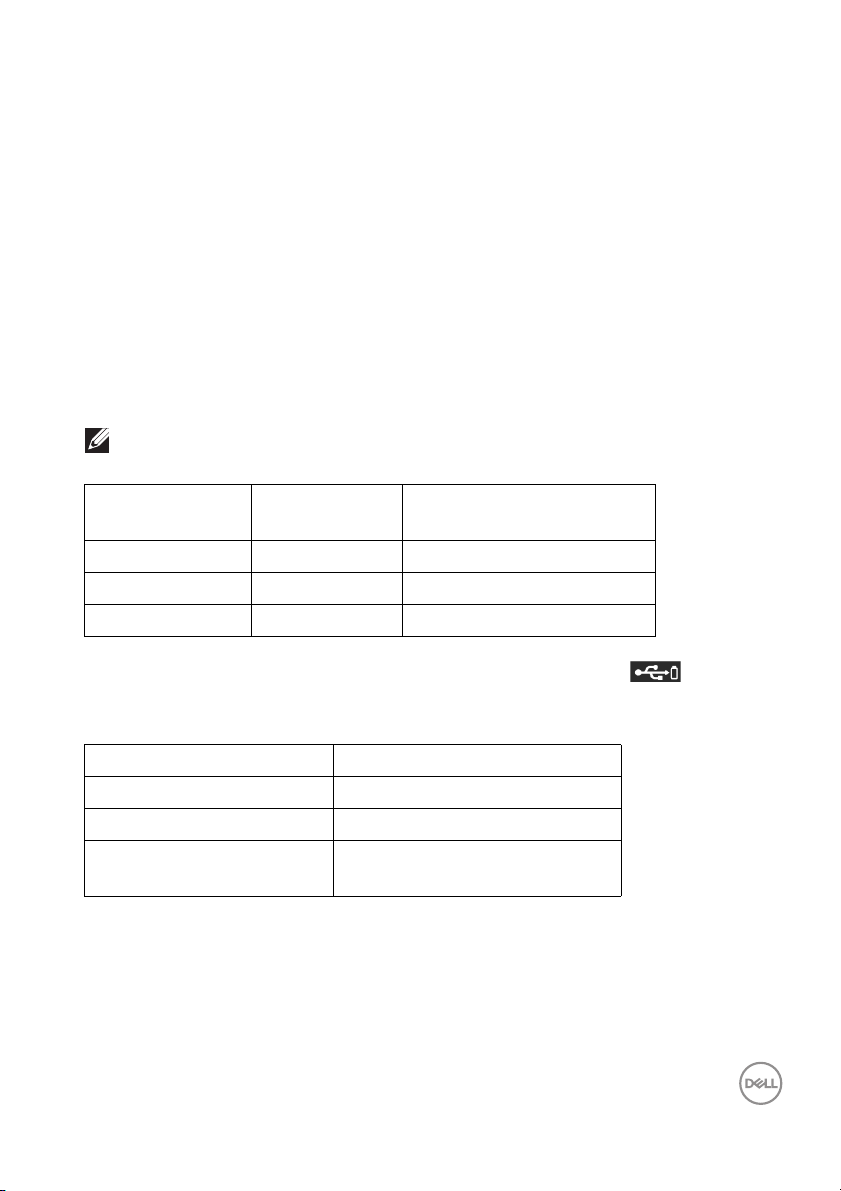
Capacité Plug and Play
Vous pouvez installer ce moniteur avec n’importe système compatible Plug and
Play. Le moniteur fournit automatiquement à l’ordinateur ses données
d’identification de moniteur étendues (EDID) à l’aide des protocoles de canal de
moniteur de données (DDC) pour que le système puisse se configurer
automatiquement et optimiser les paramètres du moniteur. La plupart des
installations de moniteurs sont automatiques, vous pouvez choisir différents
réglages si vous le souhaitez. Pour plus d’informations sur la modification de
réglages du moniteur, voir Utilisation du moniteur.
Interface Universal Serial Bus (USB)
Cette section vous donne des informations sur les ports USB qui sont disponibles
sur le moniteur.
REMARQUE : Ce moniteur est compatible USB 3.0 Super-Speed.
Vitesse de
transfert
Super vitesse 5 Gbit/s 4,5 W (Maxi., chaque port)
Haute vitesse 480 Mbit/s 4,5 W (Maxi., chaque port)
Pleine vitesse 12 Mbit/s 4,5 W (Maxi., chaque port)
* Jusqu'à 2 A sur port USB en aval (port avec l'icône de batterie ) avec
appareils compatibles BC1.2 ou appareils USB normaux.
USB 3.0 Type-C Description
Vidéo DP1.2
Données USB 2.0
Transmission d'alimentation
(PD)
Débit de
données
Jusqu’à 90 W (standard)
Consommation
électrique*
À propos de votre moniteur │ 23
